photoshop钢笔工具怎么抠图?photoshop钢笔抠图步骤
2019-10-17 10:07因为日常工作生活的需要,抠图演变为大家经常需要进行的图片处理之一。但你知道photoshop怎么抠图钢笔吗?今天小编就来给大家介绍一款优质的在线ps工具,教大家不用下载也能轻松使用大部分ps的功能。这个工具就是稿定设计的在线ps,下面小编就给大家演示一下photoshop钢笔抠图步骤。
STEP1:打开稿定设计网站,在【全部工具】中找到【在线PS】,开启今天的photoshop钢笔工具抠图之旅。
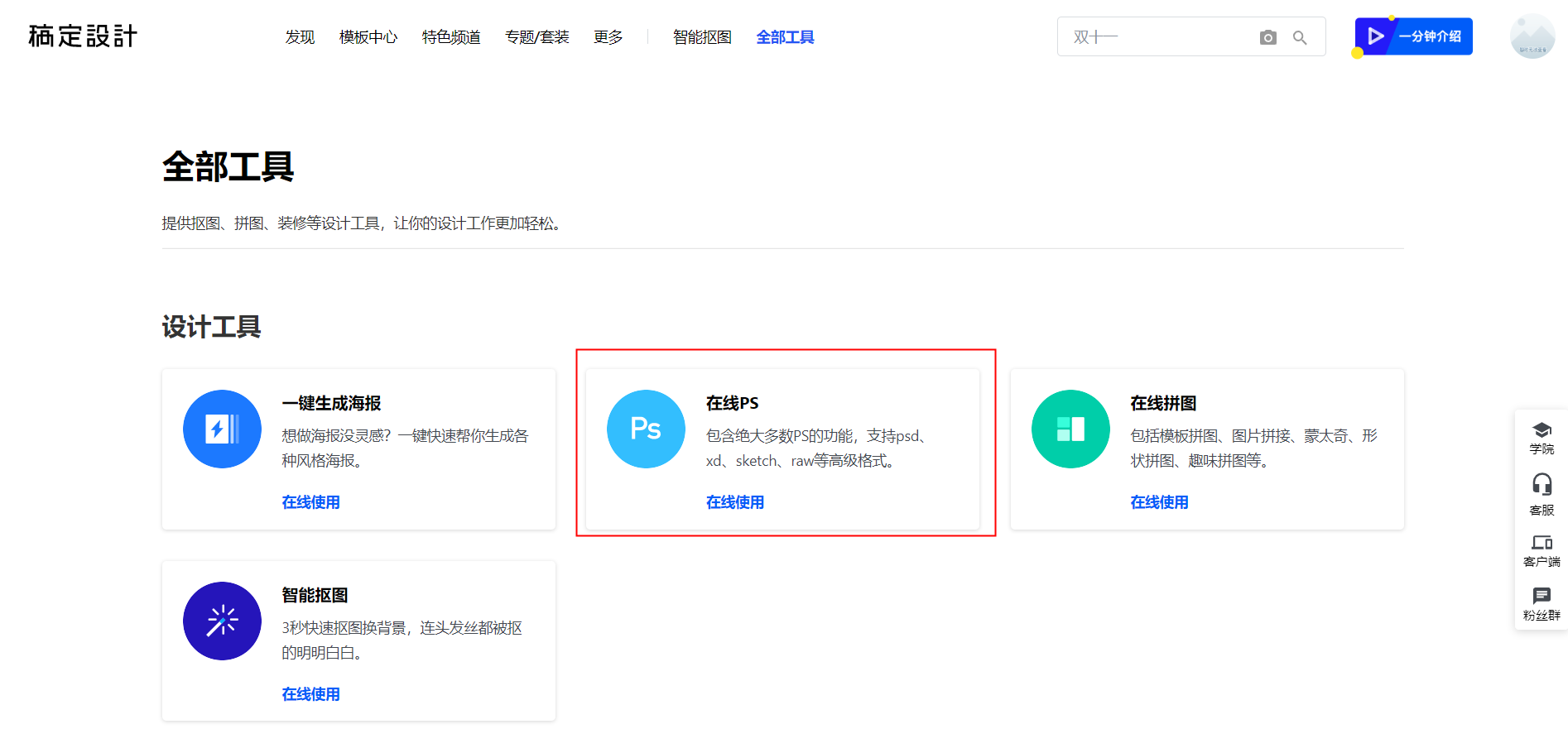
STEP2:进入在线PS网页,点击左上方【文件】-【打开】,或者直接按住“Ctrl+O”,打开需要进行抠图处理的图片。
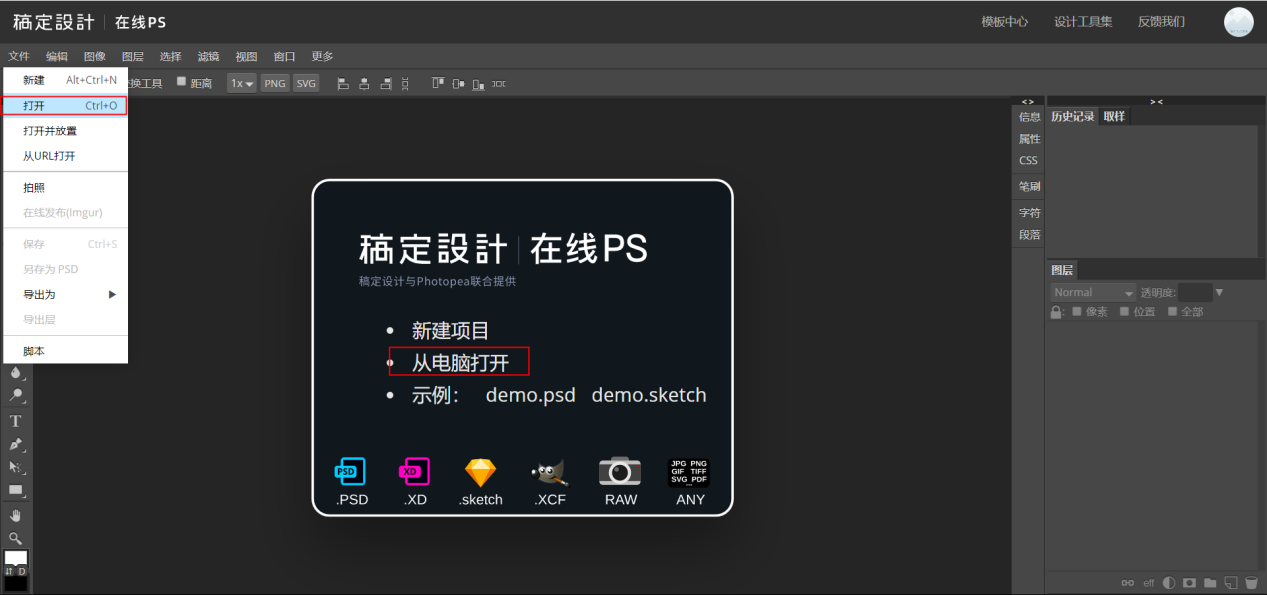
STEP3:打开图片后,先按住“Ctrl+J”对图层进行复制处理。
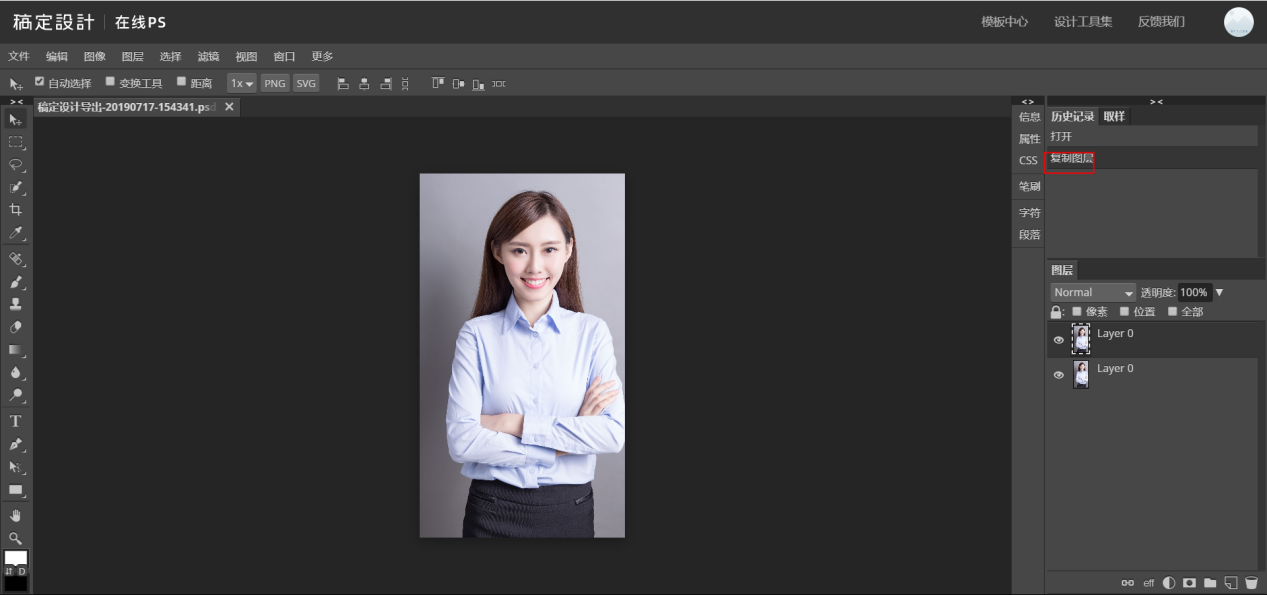
STEP4:在左侧工具栏中选择【钢笔】工具,并选择“路径模式”。
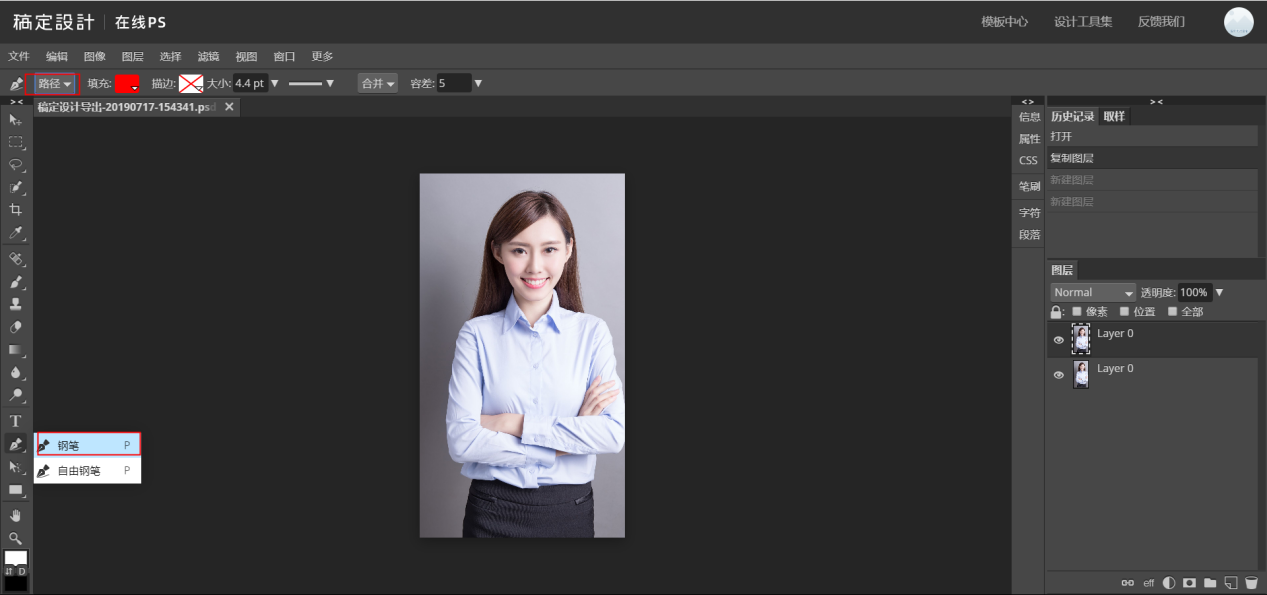
STEP5:依次在图片边缘点击,注意不能松开松开鼠标,要沿着图片的弧度拉出相应的曲线,大家可以慢慢调整,多试几次。在最后一个点与第一个点相连时,会出现闭合线,此时点击“Ctrl+Enter”会出现选取,再点击“Ctrl+Shift+J”反选即可。
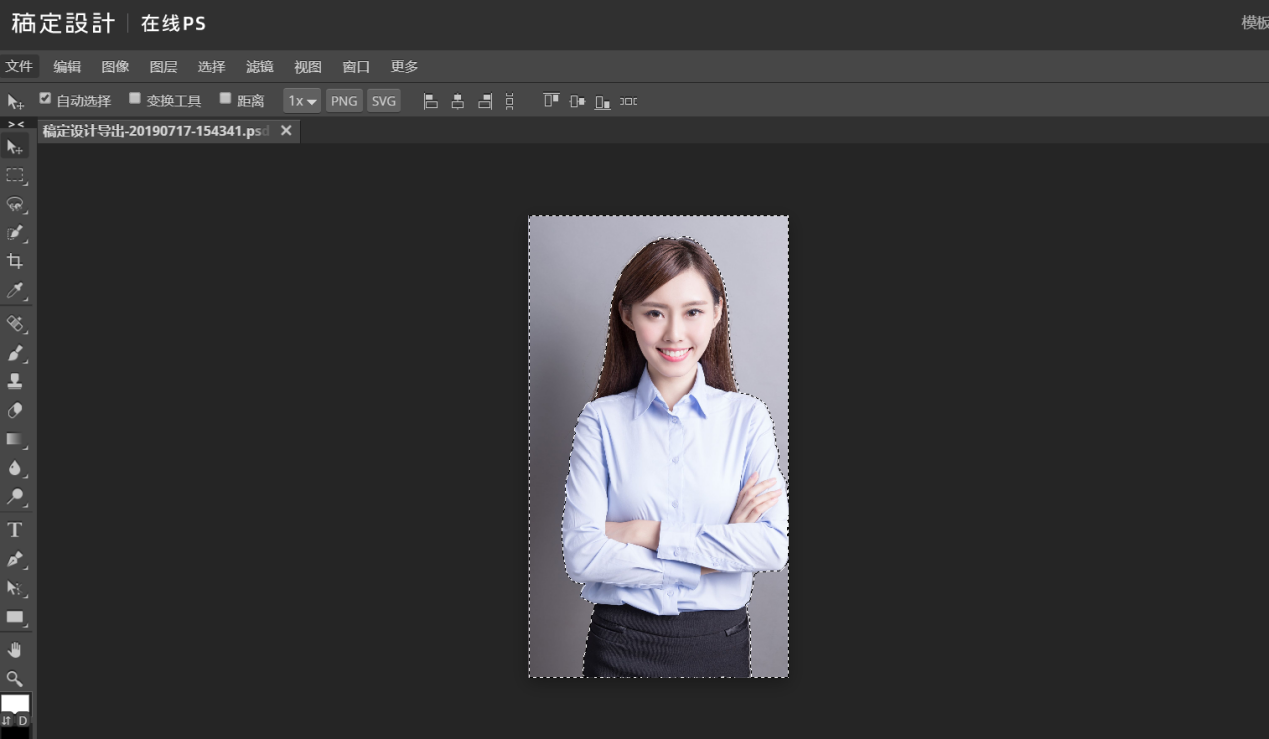
STEP6:点击“Delete”删除背景部分。
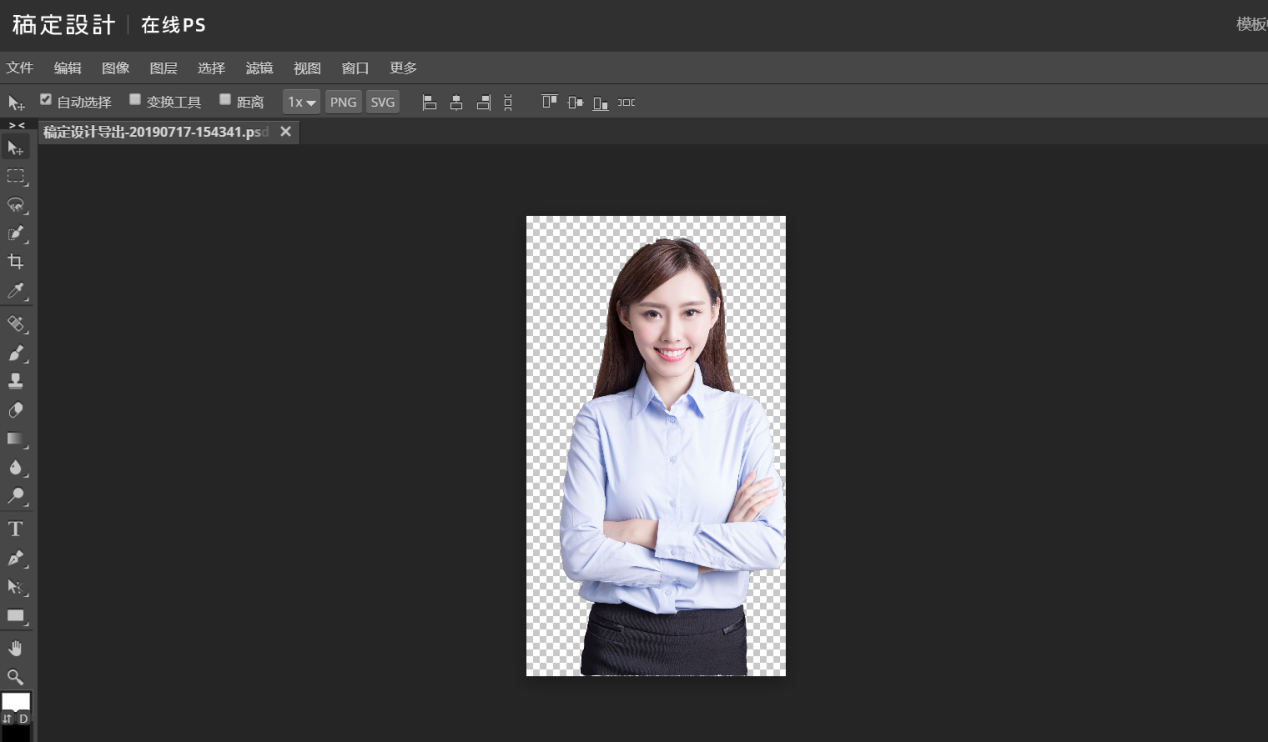
photoshop怎么抠图钢笔工具的操作就给大家介绍到这里了,你get了吗?其实不只有photoshop用钢笔工具抠图这种方法哦,稿定设计的在线抠图能帮您完成一键抠图,简单又便捷,快去试试吧!
接下来看看































